Interface et navigation
Contenu du guide d'intégration :
OneDesk est une plateforme tout-en-un pour le service d’assistance, la gestion de projet et l’automatisation des services professionnels (PSA).
Dans OneDesk, il y a des utilisateurs et des clients . Les utilisateurs (agents) sont des membres de votre équipe, généralement ceux affectés aux tickets ou à d’autres tâches. Les clients (utilisateurs finaux) peuvent être externes ou internes à votre entreprise, mais ce sont les personnes pour lesquelles vous fournissez des services.
Les utilisateurs peuvent effectuer des travaux dans :
- L’application Web – Accessible depuis un navigateur de bureau ou d’ordinateur portable. L’application Web est le principal endroit où vous et votre équipe travaillez. Il offre toutes les fonctionnalités nécessaires pour répondre aux clients/utilisateurs finaux, mettre à jour les tickets ou les tâches, créer des factures, configurer votre compte, et bien plus encore.
- L’application mobile – Disponible pour iOS et Android. L’application mobile offre aux utilisateurs la possibilité de travailler en déplacement. Il permet aux utilisateurs de mettre à jour leur travail, de soumettre des heures et de répondre aux clients.
Les clients peuvent interagir via :
- E-mail – Les clients peuvent soumettre des tickets, recevoir des notifications ou répondre à de nouveaux messages depuis leur e-mail. (Nous en apprendrons plus à ce sujet plus tard dans le guide).
- Applications client : les clients ou les utilisateurs finaux peuvent interagir à l’aide des applications client. Ces applications incluent : le chat en direct, le portail, les formulaires et la base de connaissances. Tout ou partie de ces applications peuvent être déployées. Les applications sont accessibles à partir de navigateurs mobiles, portables ou de bureau via un lien ou un widget Web. Nous en apprendrons davantage à ce sujet plus tard.
- Autres outils via des intégrations – OneDesk s’intègre à un certain nombre d’applications tierces. Certaines de ces intégrations permettent aux clients d’interagir ou de soumettre des demandes. (Connectez les applications de l’administrateur> Intégrations)
Invitez votre équipe (utilisateurs) lorsque vous parcourez l’assistant de démarrage. Les clients seront ajoutés automatiquement lorsqu’ils soumettront des billets pour la première fois. Vous pouvez également ajouter des utilisateurs ou des clients à partir du bouton « Ajouter » dans la barre supérieure.
Apprendre encore plus:
L'application Web OneDesk
Toutes les fonctionnalités de OneDesk existent dans l’application Web. Ici, vous pouvez travailler sur des tickets, planifier des tâches, facturer les clients, créer des rapports et bien plus encore.
Passez la souris sur les chiffres ci-dessous pour en savoir plus sur certaines parties de l’interface.
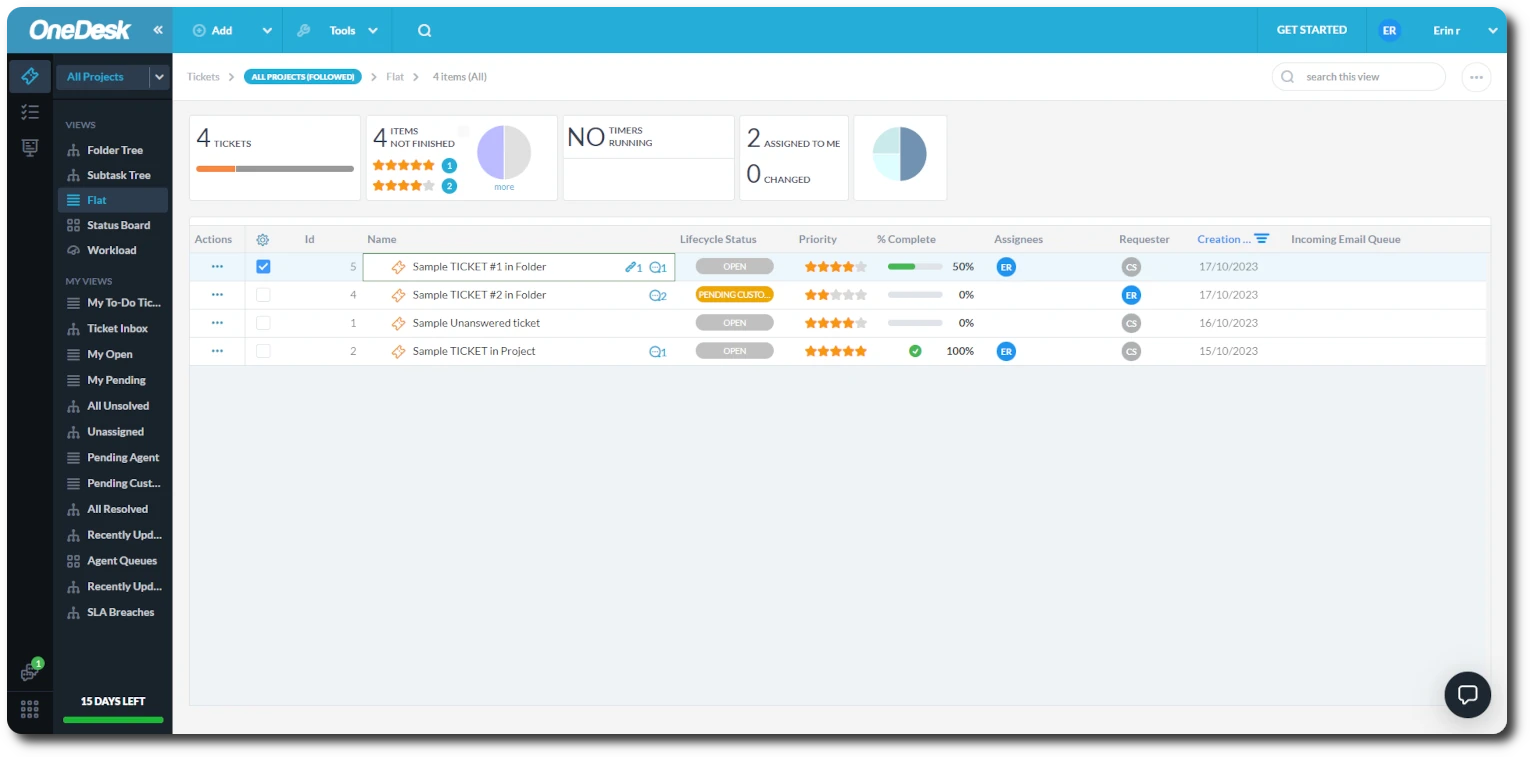
Les applications utilisateur se trouvent sur cette barre latérale la plus à gauche.
Les trois principales applications (Tickets, Tâches et Projets) sont les principales applications utilisateur dans lesquelles votre équipe travaillera.
L'application Messenger contient vos conversations.
Cliquez sur « Plus d'applications » en bas pour accéder à toutes les autres applications utilisateur.
Le panneau latéral des vues.
Les « Vues » déterminent la manière dont les éléments sont affichés dans le tableau de bord (5) .
Les vues sont constituées de différentes mises en page, filtres et regroupements.
Barre d'outils supérieure.
Cliquez sur « Ajouter » pour créer des tickets, des tâches, des projets et bien plus encore.
Cliquez sur « Outils » pour accéder à l'importation, aux macros et à d'autres fonctionnalités.
Cliquez sur la loupe pour effectuer une recherche globale.
Votre tableau de bord affiche les éléments que vous consultez actuellement.
Ce que vous visualisez dépend de l'application dans laquelle vous vous trouvez (1) et de votre vue (3).
Double-cliquez sur un ticket, une tâche ou d'autres éléments pour ouvrir le panneau de détails complet.
Cliquez sur « Commencer » pour accéder à des ressources utiles.
Cliquez sur votre nom pour accéder à divers liens rapides pour travailler.
Vous pouvez discuter ou laisser un message avec notre équipe d'assistance en cliquant sur ce widget.
Apprendre encore plus:
L'application mobile OneDesk
L’application mobile OneDesk peut être installée sur votre téléphone, vous permettant ainsi qu’à votre équipe d’accéder aux missions, de répondre aux questions des clients, de recevoir des notifications sur les nouvelles missions, et bien plus encore. Cette application est disponible pour IOS et Android .
Apprendre encore plus:
Les applications clients
OneDesk fournit des « applications destinées aux clients ». Ces applications offrent à vos clients/utilisateurs finaux différentes manières d’interagir avec vous.
Les applications incluent :
- Le widget Web – Un composant qui peut être placé sur votre site Web et permet aux clients/prospects d’accéder à d’autres applications.
- Le portail – Permet aux clients de se connecter et d’afficher les mises à jour et les informations sur leurs billets.
- Messagerie de chat en direct – Permet une communication en temps réel avec les clients ou prospects.
- Formulaires Web : formulaires personnalisables que les clients peuvent utiliser pour soumettre des tickets. Vous pouvez définir les champs obligatoires, en vous assurant que les informations nécessaires sont fournies.
- Base de connaissances – Une plateforme d’informations pour les clients. La base de connaissances peut réduire les questions courantes et aider les agents à fournir une assistance.
Nous en apprendrons davantage sur la manière de fournir ces outils à vos clients plus tard.
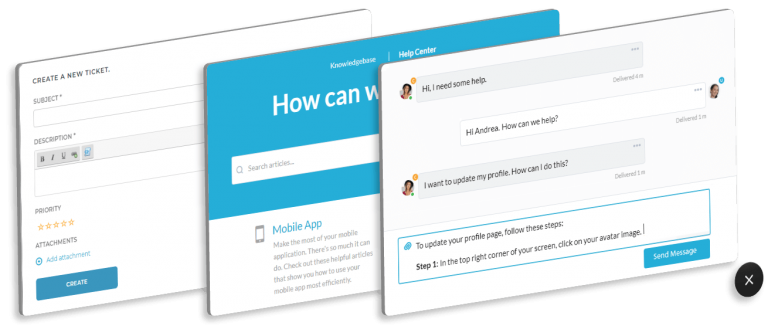
Apprendre encore plus: